Win10에 절전 옵션이 없는 경우 수행할 작업 Win10 메뉴에 절전 옵션이 없는 경우 수행할 작업
- 王林앞으로
- 2024-04-11 18:00:18634검색
PHP 편집자 Zimo는 Win10 운영 체제에서 절전 옵션이 없는 문제에 대한 솔루션을 제공합니다. Win10 메뉴에 절전 옵션이 없으면 어떻게 해야 합니까? 많은 사용자가 Win10 시스템에서 이러한 상황을 경험했으며 절전 옵션을 찾을 수 없습니다. 다음으로 Win10 시스템 메뉴에서 절전 옵션이 누락되는 문제를 해결하는 방법을 소개하겠습니다.
Win10 메뉴에 절전 옵션이 없는 문제에 대한 해결 방법
1. 첫 번째 단계에서는 컴퓨터의 시작 버튼을 클릭하여 연 다음 메뉴 목록에서 "제어판" 옵션을 찾습니다. 옵션을 열려면 클릭하세요
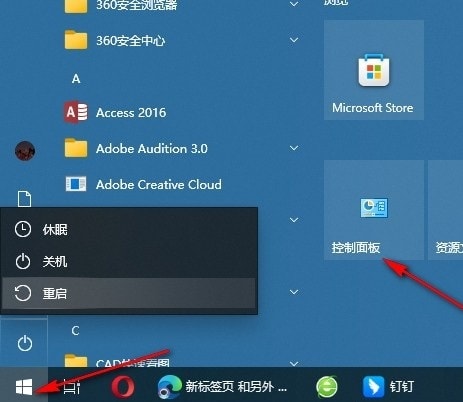
2. 두 번째 단계는 제어판 페이지에 들어간 후 먼저 보기 모드를 "큰 아이콘"으로 변경한 다음 페이지에서 "전원 옵션"을 찾아 클릭하여 엽니다. 옵션
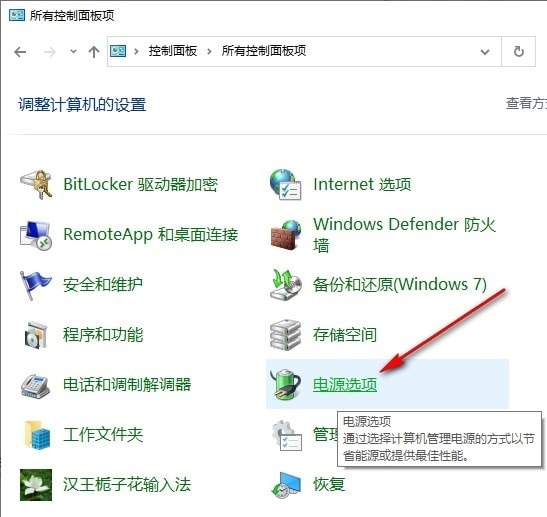
3. 세 번째 단계, 전원 공급 옵션 페이지에 들어간 후 페이지 왼쪽 목록에서 "전원 버튼 기능 선택" 옵션을 클릭하여 엽니다
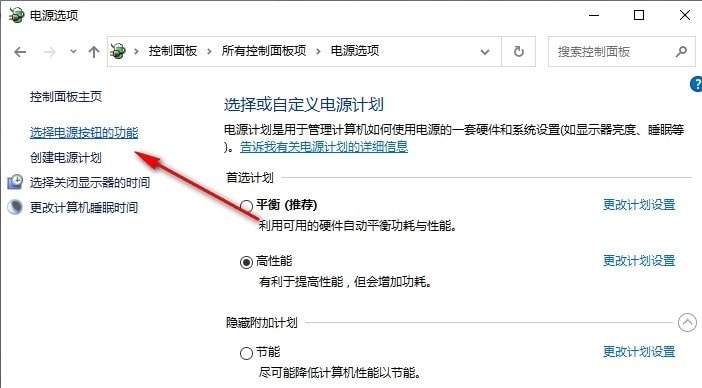
4. 4단계. 시스템 설정 페이지에 들어간 후 "현재 사용할 수 없는 설정 변경" 옵션을 찾으면 클릭하여 이 옵션을 엽니다.
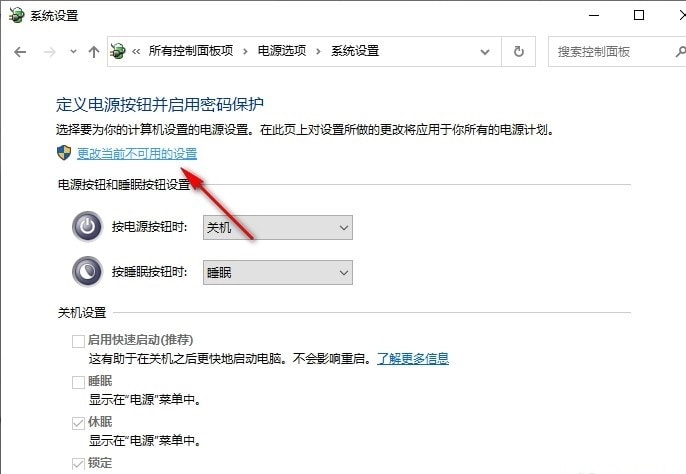
5단계, 현재 사용할 수 없는 설정을 변경하는 옵션을 연 후 설정을 클릭하여 새 페이지에서 "절전" 옵션을 확인한 다음 클릭하여 수정된 옵션을 저장합니다. 그게 다입니다
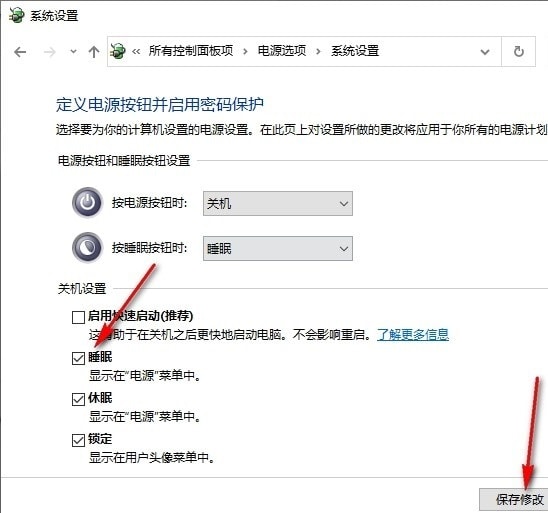
위 내용은 Win10에 절전 옵션이 없는 경우 수행할 작업 Win10 메뉴에 절전 옵션이 없는 경우 수행할 작업의 상세 내용입니다. 자세한 내용은 PHP 중국어 웹사이트의 기타 관련 기사를 참조하세요!
성명:
이 기사는 jb51.net에서 복제됩니다. 침해가 있는 경우 admin@php.cn으로 문의하시기 바랍니다. 삭제

